تعریف پروژه در زی فریم
قدم اول برای تعریف پروژه داشتن یک بانک اطلاعاتی برای موتور اجرای سیستم است (در مثال بیان شده در قسمت
از منوی File و زیر منوی New گزینه Project را انتخاب کنید.
File > New > Project
با کلیک بر روی این گزینه، فرم زیر نمایان می گردد، که در این فرم می توانید پروژه را تعریف نمایید.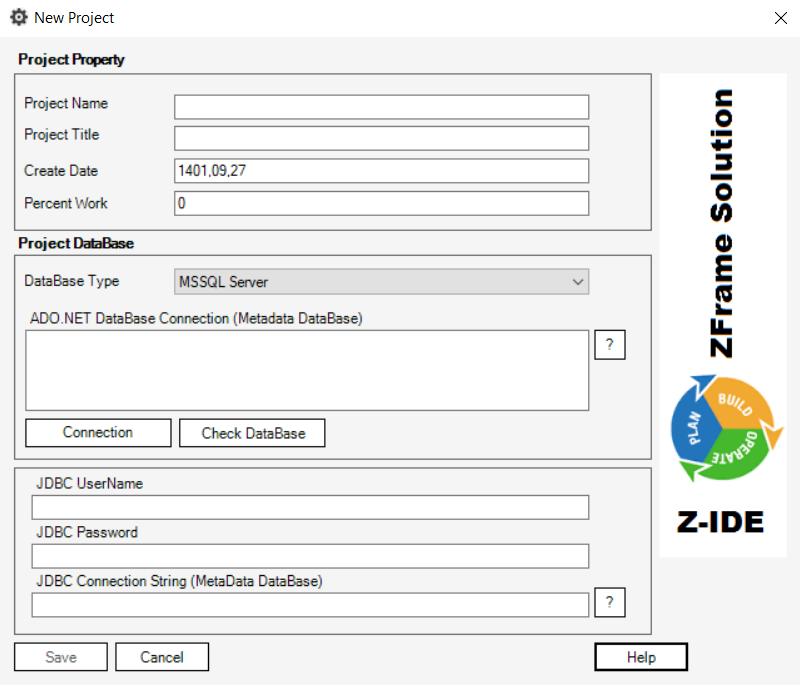
1. در قسمت Project Name نام پروژه خود را حتما به لاتین وارد کنید.
2. در قسمت Project Title عنوان فارسی و یا نام عمومی پروژه را به زبان دلخواه (به عنوان مثال فارسی) وارد کنید.
3. در قسمت Create Date تاریخ ایجاد پروژه ثبت می شود، که به صورت پیش فرض تاریخ روز جاری در آن نوشته شده است.
4. در قسمت Percent Work میزان پیشرفت پروژه نمایش داده می شود. توسعه دهنده مسئول بروزرسانی این قسمت است.
5. قسمت Database Type نوع بانک اطلاعاتی برای تعریف پروژه را مشخص می کند که همان بانک اطلاعاتی موتور زی فریم است، که این بانک اطلاعاتی متا دیتا (Metadata) نامیده می شود. زی فریم در حال حاضر از پنج نوع بانک اطلاعاتی پشتیبانی می کند که در این قسمت برای سهولت آموزش تنها بانک اطلاعاتیMicrosoft SQL Server مد نظر قرار می گیرد. درنتیجه از این لیست گزینهMSSQL Server را انتخاب کنید.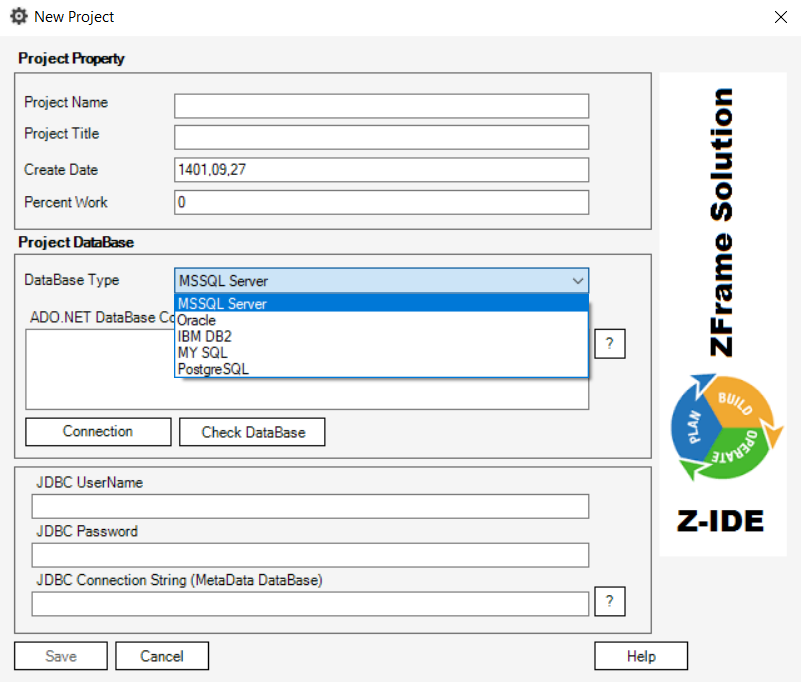
6. در قسمتADO.NET Database Connection String باید آدرس بانک اطلاعاتی متا دیتا نوشته شود. با استفاده از دکمه ی علامت سوال که کار کمک رسانی برای نوشتن قالب این رشته را بر عهده دارد، می توان قالب مربوط به بانک اطلاعاتی مورد نظر را انتخاب نمود.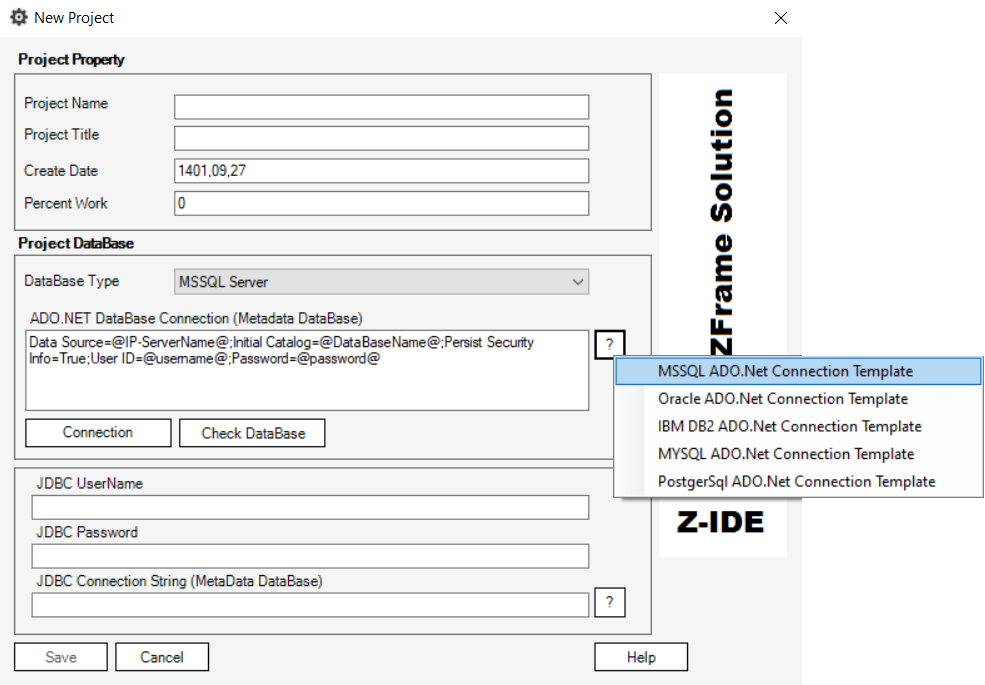
همچنین دکمهConnection نیز ابزاری برای معرفی ساده تر بانک اطلاعاتی است که توسعه دهنده می تواند از آن استفاده کند.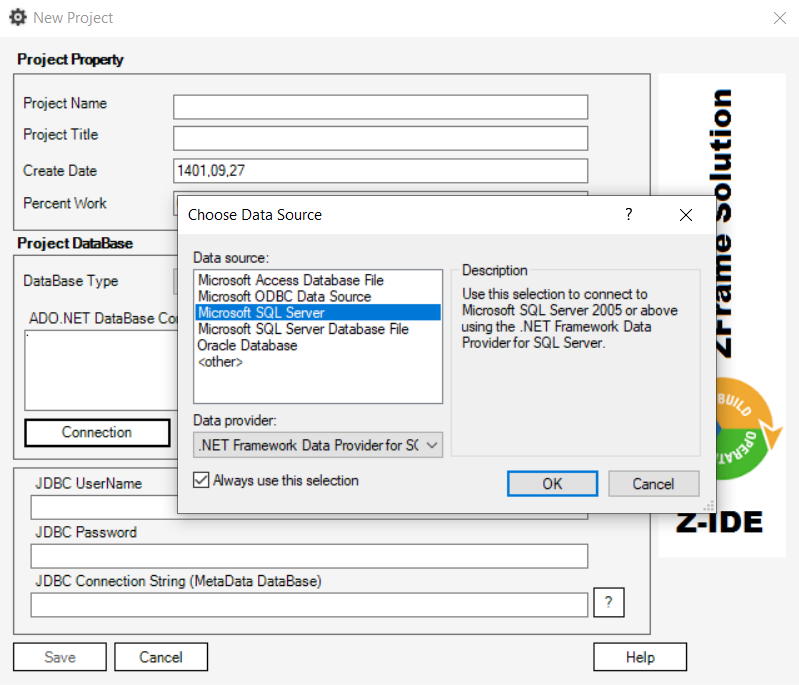
در پنجره باز شده در فیلد Server name مقدار دات یا "." را وارد کنید. هر یک از گزینه های Use Windows Authentication و Use SQL Server Authentication ار می توانید انتخاب کنید. در صورت انتخاب گزینه دوم، نام کاربری و رمز عبوری که برای SQL Server خود تعیین کرده اید را وارد کنید. در قسمت Select or enter a database name نام پایگاه داده متادیتا (با پسوند _MD) که برای این پروژه تعریف کرده اید را انتخاب کنید. برای بررسی برقراری اتصال به پایگاه داده بر روی گزینه Test Connection کلیک کنید.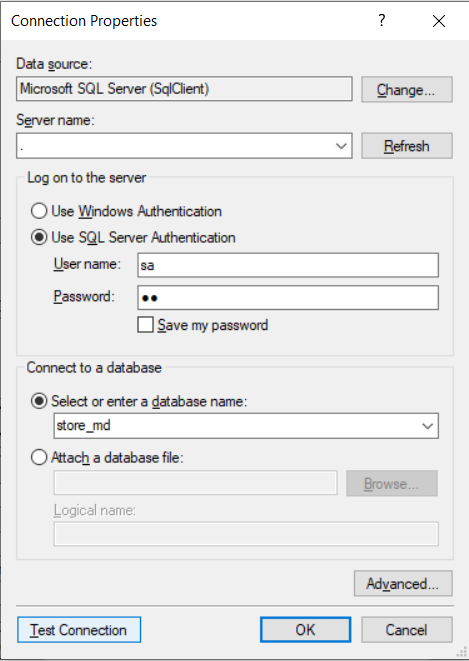
اگر اتصال به درستی صورت گیرد با پیغام زیر مواجه می شوید. آن را ok کنید.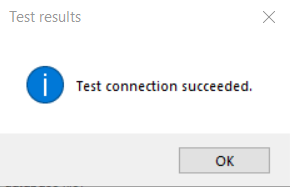
در نهایت دکمه ok را بزنید تا کد مربوط به اتصال با پایگاه داده در قسمت ADO.NET Database Connection (Metadata Database) به صورت خودکار درج شود.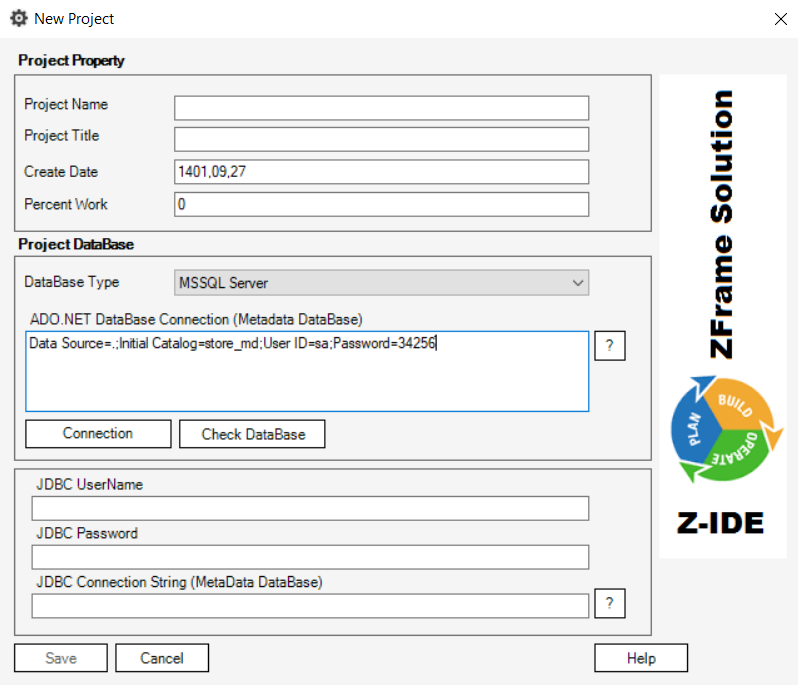
7. پس از تکمیل اطلاعات مریوط به آدرس بانک اطلاعاتی، بر روی دکمه Check Database کلیک کنید تا بررسی شود که آیا جداول مربوط به متا دیتا در این بانک وجود دارد یا خیر. در صورت وجود نداشتن این جداول، سیستم پیام می دهد که چنین جداولی را پیدا نکرده است. بر روی Yes کلیک کنید تا سیستم به صورت خودکار این جداول را برای شما بسازد.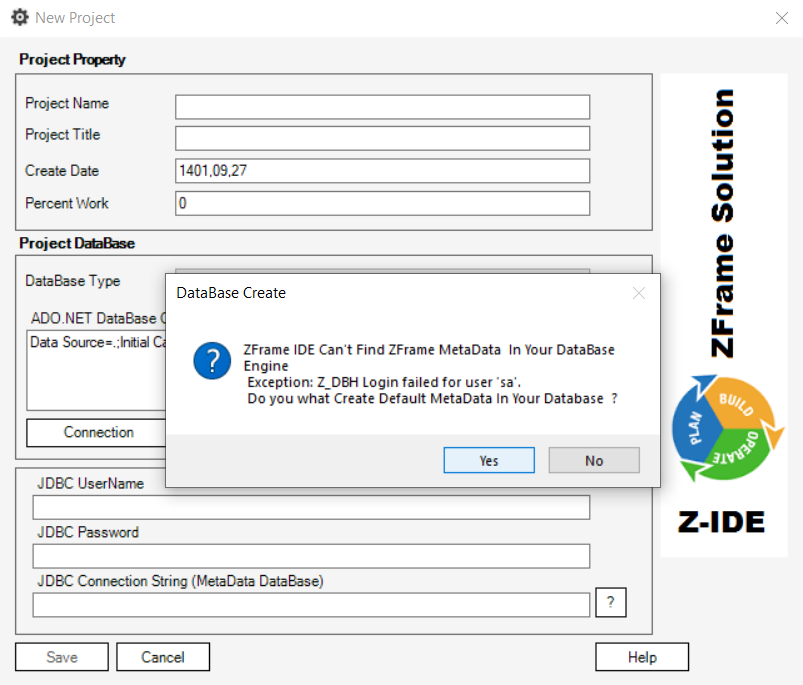
زمانی که ساخت این جداول و اتصال به دیتابیس به خوبی انجام شود، متن داخل باکسADO.NET Connection سبزرنگ شده و دکمهSave فعال می¬شود.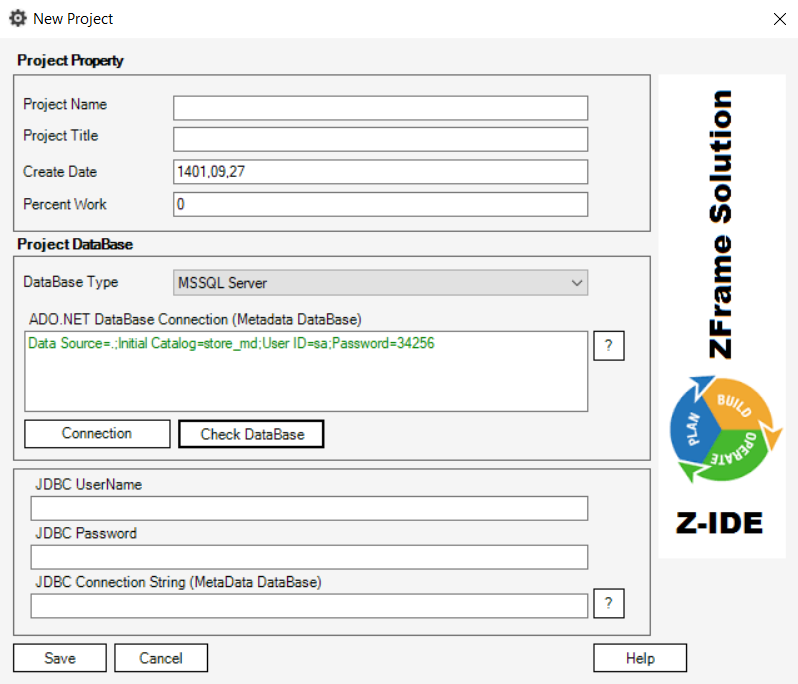
8. بر روی دکمهSave کلیک کنید تا فرایند تعریف پروژه با موفقیت به اتمام برسد.
پیکره بندی پایگاه داده
با نام Accounting_MD برای پروژه حسابداری فرضی ایجاد شد.) به طور مرسوم، نام بانک اطلاعاتی موتور زی فریم از ترکیب یک نام دلخواه و پسوند “_MD” ساخته می شود (به عنوان مثال نامهای store و store_MD به ترتیب برای بانک اطلاعاتی اپلیکیشن مورد نظر و نام بانک اطلاعاتی موتور زی فریم) از منوی File و زیر منوی New گزینه Project را انتخاب کنید.
File > New > Project

با کلیک بر روی این گزینه، فرم زیر نمایان می گردد، که در این فرم می توانید پروژه را تعریف نمایید.
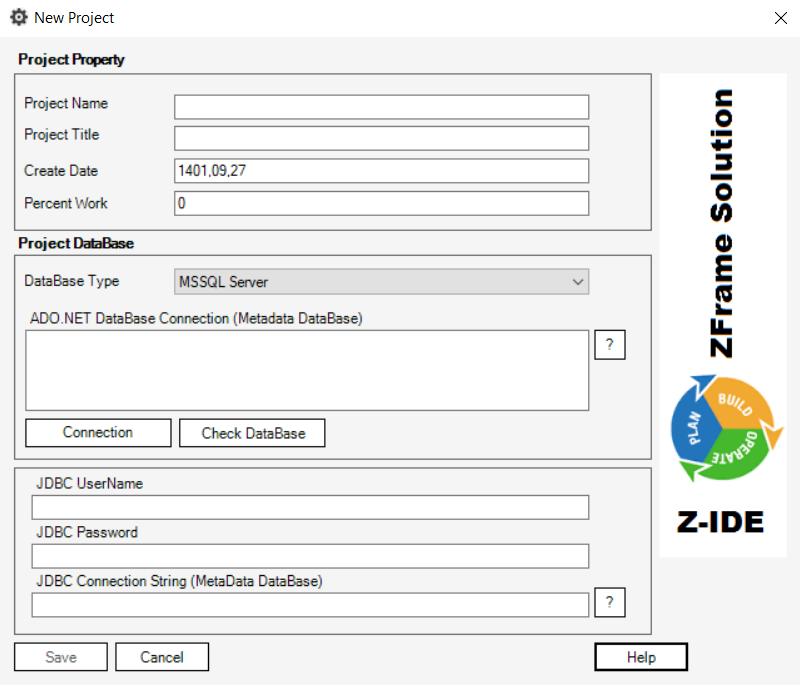
1. در قسمت Project Name نام پروژه خود را حتما به لاتین وارد کنید.
2. در قسمت Project Title عنوان فارسی و یا نام عمومی پروژه را به زبان دلخواه (به عنوان مثال فارسی) وارد کنید.
3. در قسمت Create Date تاریخ ایجاد پروژه ثبت می شود، که به صورت پیش فرض تاریخ روز جاری در آن نوشته شده است.
4. در قسمت Percent Work میزان پیشرفت پروژه نمایش داده می شود. توسعه دهنده مسئول بروزرسانی این قسمت است.
5. قسمت Database Type نوع بانک اطلاعاتی برای تعریف پروژه را مشخص می کند که همان بانک اطلاعاتی موتور زی فریم است، که این بانک اطلاعاتی متا دیتا (Metadata) نامیده می شود. زی فریم در حال حاضر از پنج نوع بانک اطلاعاتی پشتیبانی می کند که در این قسمت برای سهولت آموزش تنها بانک اطلاعاتیMicrosoft SQL Server مد نظر قرار می گیرد. درنتیجه از این لیست گزینهMSSQL Server را انتخاب کنید.
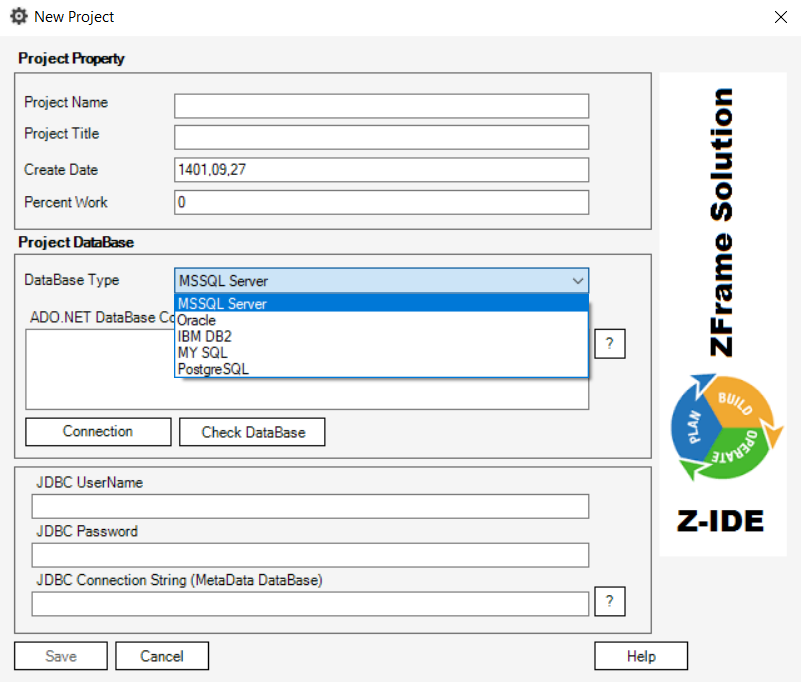
6. در قسمتADO.NET Database Connection String باید آدرس بانک اطلاعاتی متا دیتا نوشته شود. با استفاده از دکمه ی علامت سوال که کار کمک رسانی برای نوشتن قالب این رشته را بر عهده دارد، می توان قالب مربوط به بانک اطلاعاتی مورد نظر را انتخاب نمود.
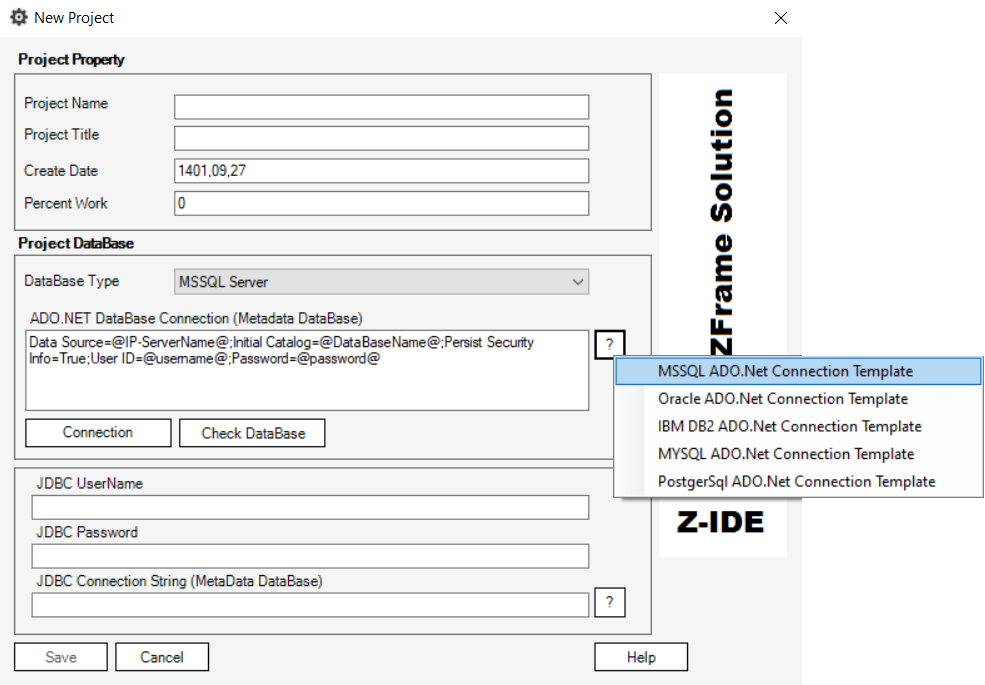
همچنین دکمهConnection نیز ابزاری برای معرفی ساده تر بانک اطلاعاتی است که توسعه دهنده می تواند از آن استفاده کند.
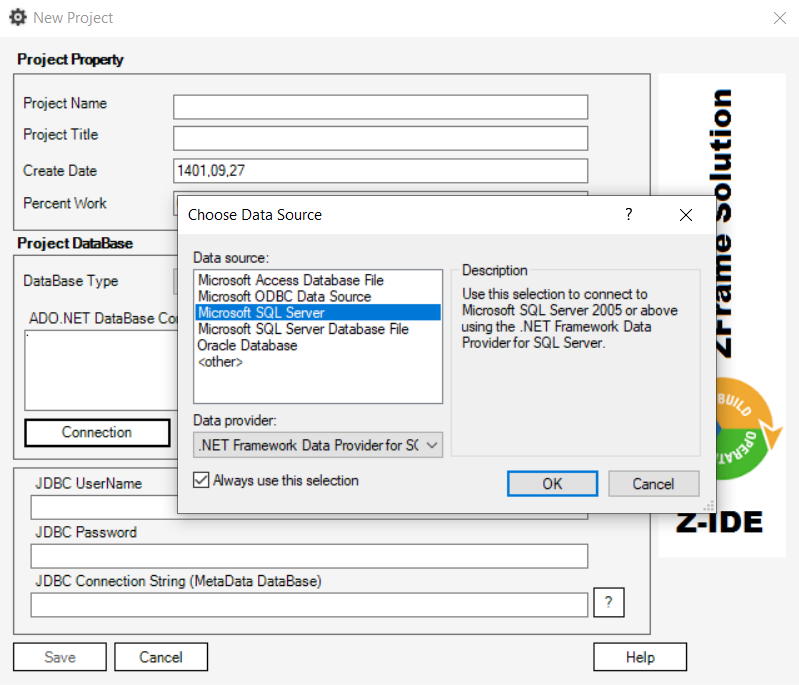
در پنجره باز شده در فیلد Server name مقدار دات یا "." را وارد کنید. هر یک از گزینه های Use Windows Authentication و Use SQL Server Authentication ار می توانید انتخاب کنید. در صورت انتخاب گزینه دوم، نام کاربری و رمز عبوری که برای SQL Server خود تعیین کرده اید را وارد کنید. در قسمت Select or enter a database name نام پایگاه داده متادیتا (با پسوند _MD) که برای این پروژه تعریف کرده اید را انتخاب کنید. برای بررسی برقراری اتصال به پایگاه داده بر روی گزینه Test Connection کلیک کنید.
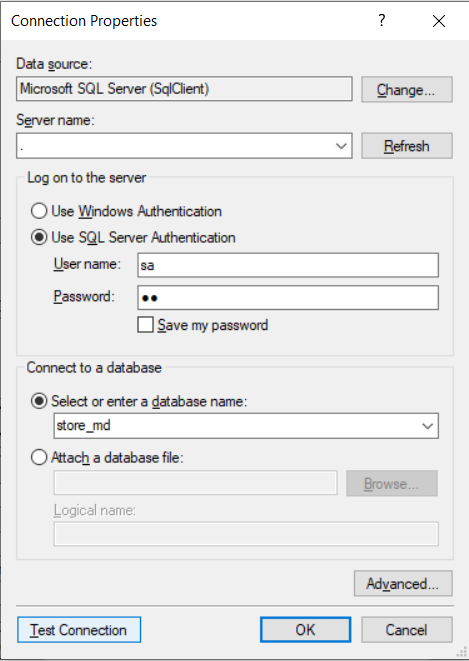
اگر اتصال به درستی صورت گیرد با پیغام زیر مواجه می شوید. آن را ok کنید.
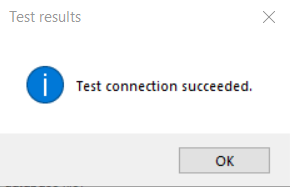
در نهایت دکمه ok را بزنید تا کد مربوط به اتصال با پایگاه داده در قسمت ADO.NET Database Connection (Metadata Database) به صورت خودکار درج شود.
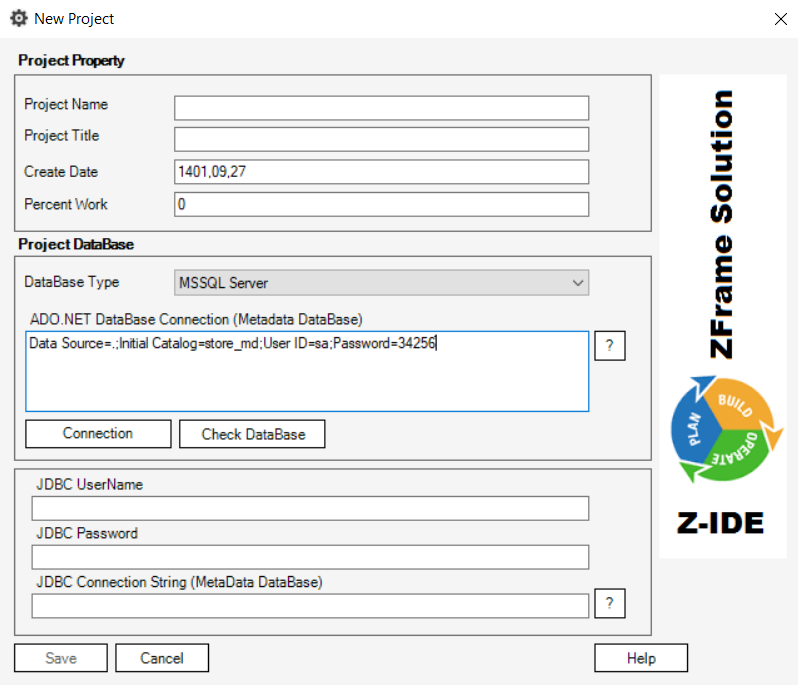
7. پس از تکمیل اطلاعات مریوط به آدرس بانک اطلاعاتی، بر روی دکمه Check Database کلیک کنید تا بررسی شود که آیا جداول مربوط به متا دیتا در این بانک وجود دارد یا خیر. در صورت وجود نداشتن این جداول، سیستم پیام می دهد که چنین جداولی را پیدا نکرده است. بر روی Yes کلیک کنید تا سیستم به صورت خودکار این جداول را برای شما بسازد.
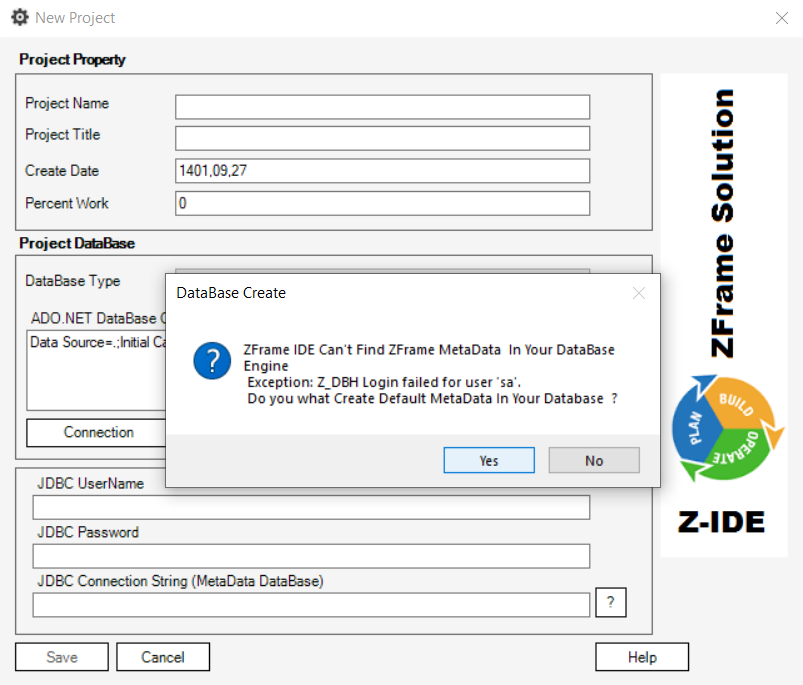
زمانی که ساخت این جداول و اتصال به دیتابیس به خوبی انجام شود، متن داخل باکسADO.NET Connection سبزرنگ شده و دکمهSave فعال می¬شود.
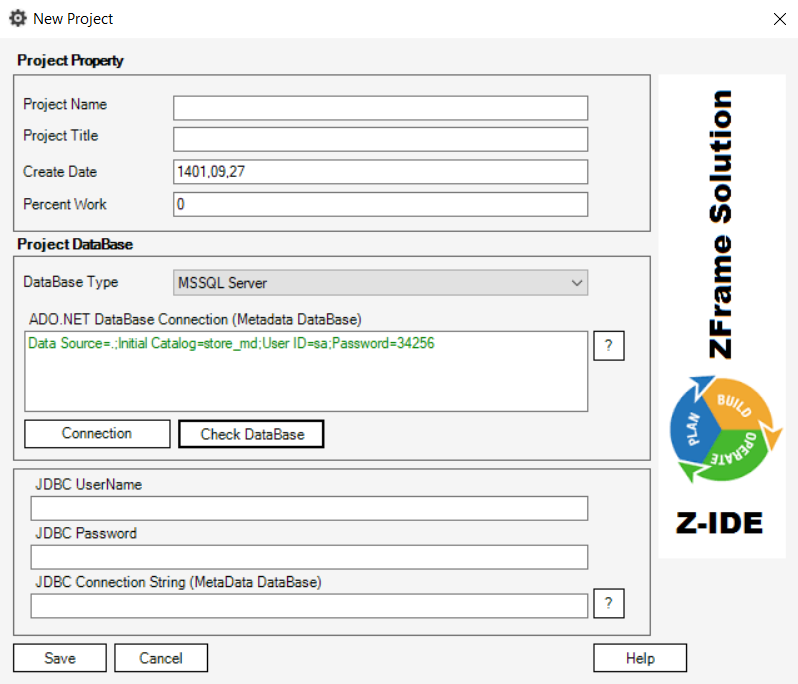
8. بر روی دکمهSave کلیک کنید تا فرایند تعریف پروژه با موفقیت به اتمام برسد.